Opera es un navegador web moderno creado en 1994 por la empresa noruega del mismo nombre. Su particularidad siempre ha sido la innovación, siendo, por ejemplo, el primer navegador en implementar pestañas para la más cómoda navegación. A pesar de ocupar talvez el tercer lugar en popularidad mundial, reportes como Internet Browser Reviews 2007 de Top Ten Reviews
o Browser Speed Comparisons lo califican como el primero en calidad por su rapidez, amplias funciones y facilidad de uso.
Opera soporta y visualiza perfectamente archivos PNG con transparencia alpha e imágenes vectoriales SVG (Scalable Vector Graphics).
Interfaz: La única opera que no aburre
Una de las primeras cosas que llaman la atención de este excelente navegador es su asombrosa capacidad de personalización. Empezando por la posibilidad de 'revestir' a nuestro navegador con el skin que nos apetezca. Tan sencillo como entrar a Herramientas/Aspecto/Decorado. El botón Buscar decorados nos llevará a la página de Opera para bajar los de nuestra elección y probarlos inmediatamente sin necesidad de reiniciar absolutamente nada.
Abajo tenemos capturas parciales de dos skins aplicados a Opera y a cada uno se le hizo cambios en las barras, botones y paneles.
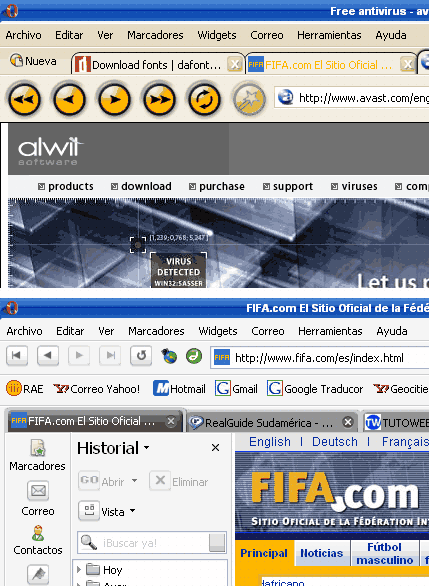
Para conocer el amplio surtido de decorados (skins) para Opera: http://my.opera.com/community/customize/skins/
En Opera existen básicamente 3 elementos que se pueden personalizar a gusto:
Barras de herramientas
Estas son predeterminadamente 8, las cuales podemos esconder,desactivar, editar sus botones, modos de presentación o trasladar de posición.
Es muy sencillo Activar o desactivar cualquiera de ellas.
Podemos Elegir el estilo y ajuste de linea deseado.
Cuando estemos editando una barra desde el cuadro de diálogo Aspecto, esta se seleccionará con un reborde amarillo.
Desde Herramientas/Aspecto/Decorado podemos escalar el tamaño de los botones en porcentaje.
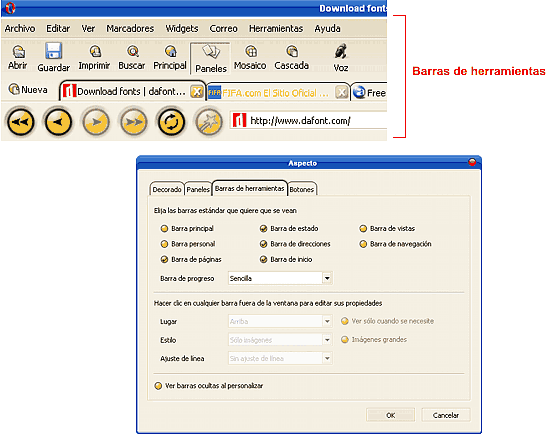
Para muestra, un botón...o más
Los botones se integran fácilmente a cualquier barra de herramientas, pero también tenemos la posibidad de insertar un botón personalizado, por ejemplo: un botón que traduzca una página, otro que cierre todas las ventanas o uno que nos abra nuestro editor de texto favorito.
Para añadir botones a las barras desde el cuadro de diálogo Aspecto (MAYUS+F12), en la pestaña Botones, elegimos la categoría y el botón deseado para luego arrastrarlo hacia la barra y la ubicación elegida.
Cualquier botón de las barras se elimina haciendo clic derecho sobre él y eligiendo en el menú Quitar de la barra.
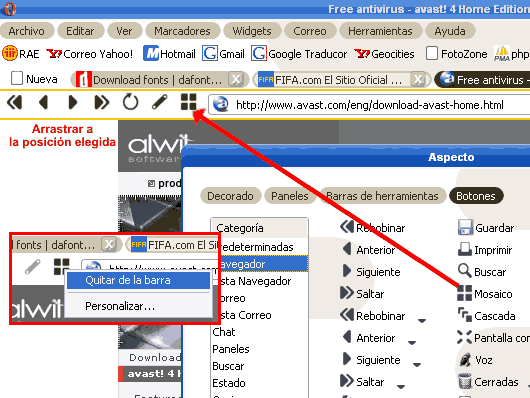
Desde http://operawiki.info/CustomButtons es posible insertar botones con funciones determinadas que podemos fácilmente añadir a nuestras barras.
Paneles
Los paneles constituyen una forma rápida de acceder a información por categorías como por ejemplo historial de navegación, marcadores (bookmarks), archivos descargados, correo, contactos, etc.
Para administrar los marcadores usamos la cuadro de diálogo Aspecto, la pestaña Paneles, donde podemos activar/desactivar los paneles deseados, añadir u obtener paneles web, y establecer la posición de los paneles.
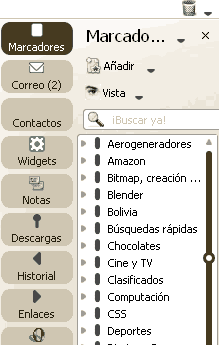
Navegación: ¡Leven anclas...buen viaje!
Navegar en Opera es una experiencia cómoda y divertida. Muchas características como las pestañas, los gestos de ratón, las búsquedas, etc. agilizan enormemente la navegación.
Pestañas
Siendo el primero en introducir las pestañas para la navegación, en Opera estas son cómodas de manejar y de personalizar. Cuando damos clic derecho sobre una de ellas vemos algunas posibilidades. Si vamos al cuadro de diálogo Opciones (CTRL+F12), pestaña Avanzado, la categoría Páginas podemos elegir otras opciones para la navegación con pestañas e inclusive anularlas completamente.
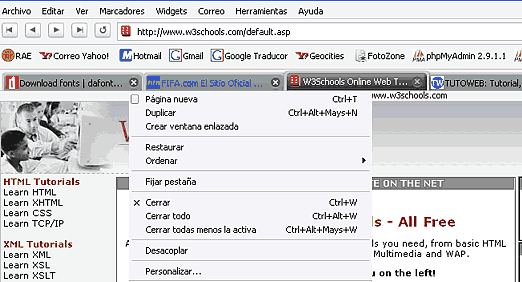
Tenemos opción de abrir un enlace en otra ventana, en segundo plano, crear una ventana enlazada, desacoplar, usar un botón Cerrar para cada pestaña o uno sólo para todas, etc.
Roedores en acción
Los llamados Gestos de ratón son movimientos (arrastres) cortos del mouse con presión de algún botón. Estos nos aligeran enormemente algunas tareas e involucran el uso del botón derecho y/o central (rueda) del ratón. Para acceder a ellos no es necesario ningún plugin como en otros navegadores, pues Opera usa Gestos de ratón por omisión. Algunos ejemplos:
- Para abrir un enlace en página nueva : sobre el enlace, con el botón derecho mover hacia abajo.
- Ir a la página anterior o siguiente: con el botón derecho mover a la izquierda o derecha respectivamente.
- Actualizar (recargar) la página: botón derecho mover hacia arriba y hacia abajo.
- Cerrar página: botón derecho y mover en L (abajo y derecha).
- Mostrar todas las páginas abiertas y elegir una: botón derecho y rueda.
- Página nueva vacía: botón derecho mover hacia abajo.
Para ver la lista completa de Gestos de ratón en Opera ir a
http://help.opera.com/Windows/9.10/es-ES/mouse.html
Un menú a la carta
Opera consta de la típica barra de menúes de las aplicaciones en la zona superior . Se irán añadiendo más menúes a medida que activemos una cuenta de correo o instalemos algún plugin para el programa.
Menúes contextuales
Estos se activan con el botón derecho dependiendo del elemento sobre el que hemos presionado; puede ser menú de página, de texto, de enlace, de imagen, de formulario o de enviar a.
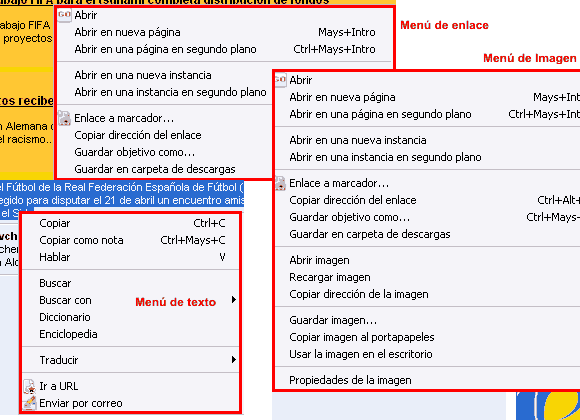
Marcadores, Zoom y búsquedas
Los marcadores de Opera tienen una nivel de personalización absoluto. Recurriendo a Administrar marcadores (CTRL+ALT+B). es posible exportar e importar como Html o a/de un navegador diferente como IE, Firefox, Konqueror, entre otras opciones.
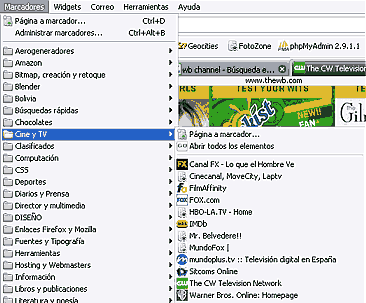
La opción interesante de zoom para visualizar páginas es algo que nunca habia visto e ningún navegador. Una forma muy cómoda de usarlo es presionando CTRL y girando la rueda central del ratón para aumentar o disminuir la escala (zoom). Para volver a 100% presionamos CTRL y hacemos clic en botón central.
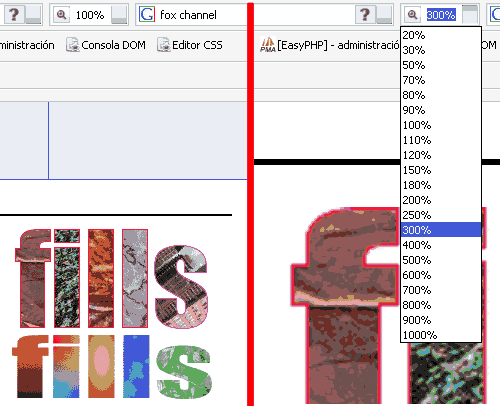
Con Opera es muy fácil hacer búsquedas, tanto en la página como en un buscador cualquiera. Podemos añadir buscadores para tenerlos disponibles rápidamente.
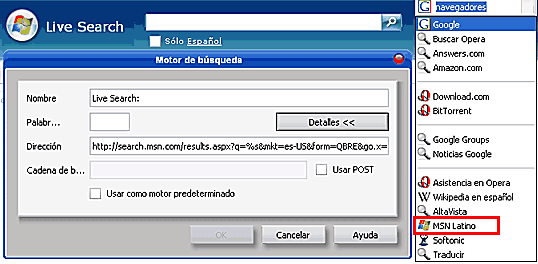
- Ubicamos la página del buscador, damos clic derecho sobre la caja de búsqueda de la página y elegimos Crear búsqueda en el menú contextual.
- Configuramos los demás datos a gusto.
- Ya podemos visualizar nuestro nuevo buscador en el menú desplegable de buscadores.
Sesiones
Cuántas veces hemos deseado mantener una serie de páginas abiertas para su posterior visualización. Eso es posible en Opera gracias a las sesiones. Con nuestras páginas abiertas vamos a Menú Archivo/Sesiones/Guardar esta sesión. Aquí le damos un nombre a la sesión y listo. La próxima semana, cuando deseemos volver a ver las mismas páginas buscamos el nombre de la sesión en el mismo submenú. Así de fácil.
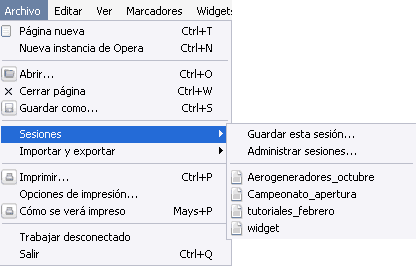
Otra opción muy similar pero al iniciar el programa es elegir en la ventana que aparece si deseamos abrir con las mismas páginas con que cerramos, con una página en blanco, con una sesión guardada, etc.
Utilidades: El equipaje a bordo
Las descargas de archivos las podemos visualizar en una pestaña aparte (CTRL+ALT+T) o en el panel Descargas. Desdel panel Aspecto (MAYUS+F12), pestaña Avanzado, categoría Descargas podemos acceder a otras opciones como elegir una carpeta para las descargas, la aplicación que abrirá el fichero, etc.
Correo Integrado
Si tenemos una cuenta de Correo POP3 es posible usar Opera como cliente de correo electrónico, de modo que visualizamos nuestros emails a la vez que navegamos.
Desde el menú Herramientas/Cuentas de correo y chat configuramos nuestra cuenta POP según los datos que tengamos de nuestro proveedor de correo.
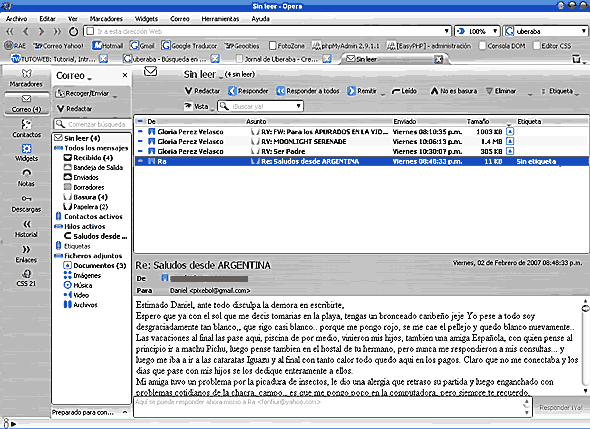
Además tenemos la opción de importar las cuentas de otros programas de correo como Outlook y demás. Es posible importar las configuraciones, contactos, mensajes o una combinación de todo.
Desde el panel Contactos añadimos, borrarmos y administramos fácilmente nuestros contactos
Widgets
Estos son pequeños programitas que conviven y dependen de Opera. Son utilidades con la más variada finalidad: relojes, calendarios, editores de html, radios, webcam, juegos, traductores, etc. Los Widgets se descargan gratuitamente desde el menú Widgets/Añadir widget y accedemos a ellos desde este mismo menú o desde el panel Widgets. Aquí también podemos abrir, añadir o eliminarlos.
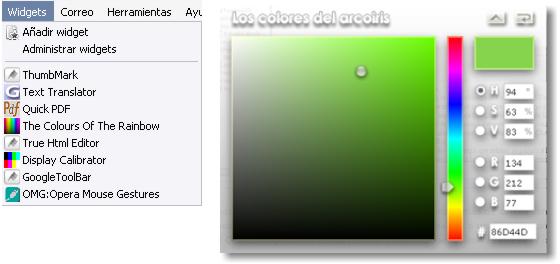
En la imagen superior derecha vemos el Widget llamado The Colours Of the Rainbow, muy útil para elegir colores RGB y conocer su equivalente hexadecimal.
Para ver la lista completa de Widgets ir a http://widgets.opera.com/.
Utilidades para Desarrolladores
Existen ciertas utilidades para quienes desarrollan y diseñan contenido web:
Opera developer tools: en esta página podemos encontrar tres pequeñas aplicaciones para visualizar árbol, atributos, etc. de una página web; visualización y edición de CSS ; ver el código fuente tal como lo parsea un navegador web. Se trata de DOM Console, CSS Editor y DOM Snapshot.
WebDevToolbar es una barra que se puede añadir a Opera y que contiene gran cantidad de funciones para desarrolladores como información W3C, características, atributos, elementos, visualización, dimensiones, etc. de una página. Con el menú contextual (imagen de abajo) es posible aplicar rápidamente sus funciones.
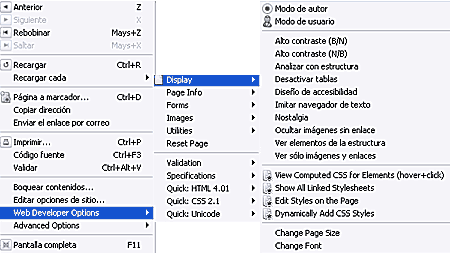
Amplia información para desarrolladores web la encontramos en Dev.Opera.
Para conocer las características nuevas de Opera Browser puede ir a http://www.opera.com/products/desktop/ y para descargar la versión internacional (español) completamente gratis ir a Descargar Opera .
